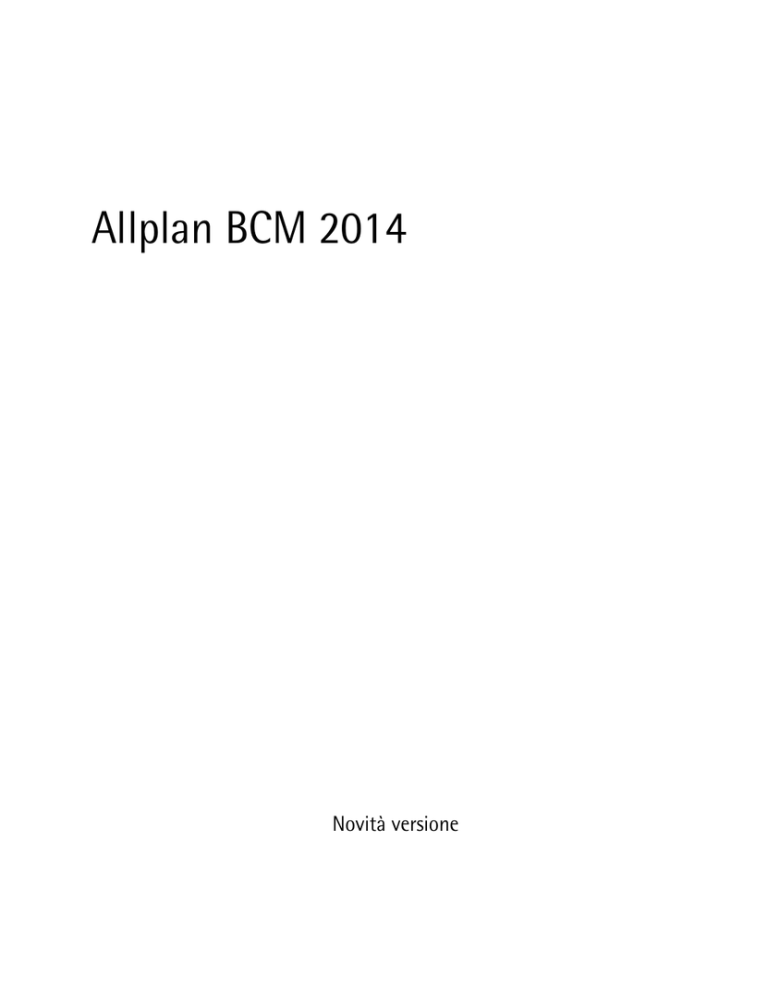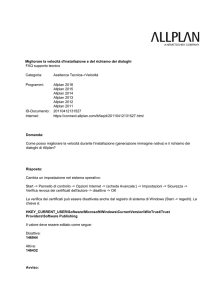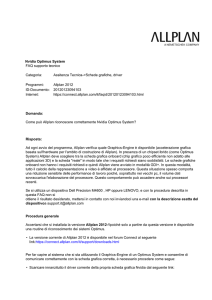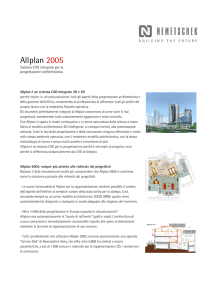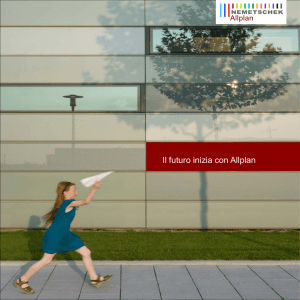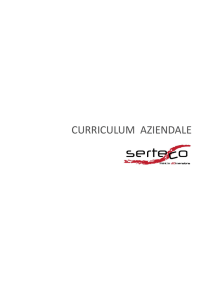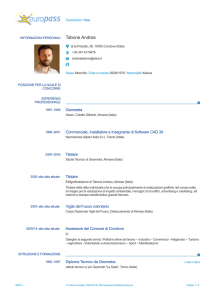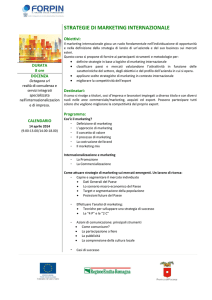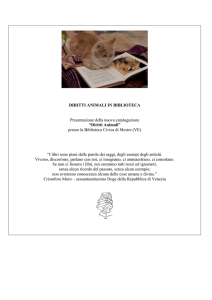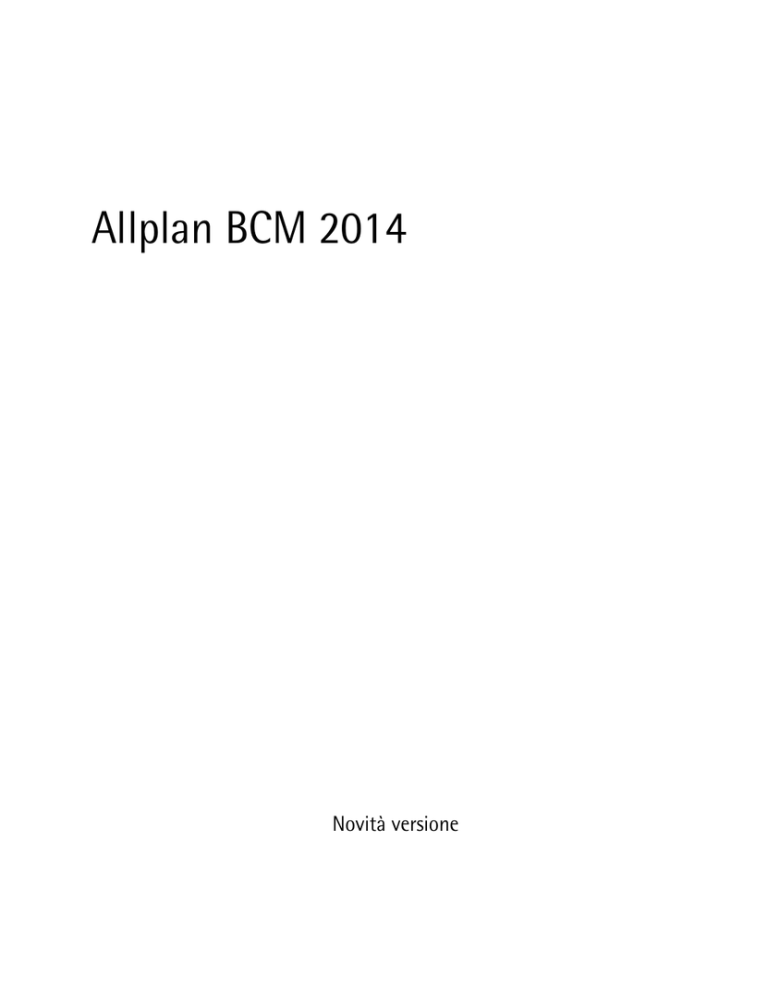
Allplan BCM 2014
Novità versione
Questa documentazione è stata realizzata con la maggior cura
possibile; qualsiasi responsabilità rimane in ogni caso esclusa.
Le documentazioni Nemetschek Allplan Systems GmbH si riferiscono
a tutte le modalità operative del programma, anche se alcune di
queste non sono state acquistate. Qualora descrizioni e programma
non coincidessero, fanno fede i menu e le stringhe del programma.
Il contenuto di questo documento può essere modificato senza
preavviso. Non è consentito copiare o fornire a terzi questo
documento o parti del medesimo senza l’espressa autorizzazione di
Nemetschek Allplan Systems GmbH, a prescindere dal modo o dai
mezzi elettronici o meccanici con cui questo avviene.
Allfa® è un marchio registrato da Nemetschek Allplan Systems
GmbH, Monaco.
Allplan® è un marchio registrato da Nemetschek AG, Monaco.
Adobe® e Acrobat PDF Library™ sono marchi oppure marchi
registrati da Adobe Systems Incorporated.
AutoCAD®, DXF™ e 3D Studio MAX® sono marchi o marchi
registrati da Autodesk Inc. San Rafael, CA.
BAMTEC® è un marchio registrato da Fa. Häussler, Kempten
Microsoft®, Windows® e Windows Vista™ sono marchi oppure
marchi registrati da Microsoft Corporation.
MicroStation® è un marchio registrato da Bentley Systems, Inc.
Una parte di questo prodotto è stato sviluppato con l’applicazione
LEADTOOLS, (c) LEAD Technologies, Inc. Tutti i diritti registrati.
Parte di questo prodotto è stata sviluppata utilizzando le librerie
Xerces di ‘The Apache Software Foundation’.
Parte di questo prodotto è stata sviluppata utilizzando le librerie
fyiReporting di fyiReporting Software LLC; questa è rilasciata dalla
licenza Apache Software, versione 2.
I pacchetti Allplan Update vengono creati utilizzando
7-Zip, (c) Igor Pavlov.
Tutti gli altri marchi (registrati) sono di proprietà dei legittimi
produttori.
© Nemetschek Allplan Italia S.r.l., Trento.
Tutti i diritti riservati - All rights reserved.
1. edizione, dicembre 2013.
Documento nr. 140ita01m01-1-MB1213
D2C
Indice sintetico
i
Indice sintetico
Benvenuti ....................................................................................... 1 Novità generali .............................................................................. 3 Video tutorial “Passaggi chiave”....................................................................... 3 Performance database ......................................................................................... 4 Usabilità ................................................................................................................... 5 Acquisizione testo esteso nel testo breve ............................................................ 5 Analisi geometrie complesse ................................................................................... 6 Prezzo munito di note testuali ............................................................................... 9 Funzioni di ricerca nella selezione degli indirizzi ............................................10 Copia degli indirizzi..................................................................................................10 Sostituzione dei records posizione ......................................................................11 Maschere modifica ...................................................................................................12 Definizione progetto ricerca..................................................................................14 Export dati TXT & export multiformato .............................................................15 Export dati in Microsoft® Project ........................................................................16 Assegnazione posizione...........................................................................................17 Verifica e compressione dei fogli di calcolo .....................................................18 Assistenti per la copia delle macro, dei reports ...............................................19 Rappresentazione schema PROFESSIONAL ........................................................20 Arrotondamento dei prezzi ....................................................................................21 Tabella shortcuts .......................................................................................................22 Nuovo strumento di assistenza, Technote .........................................................23 ii
Indice sintetico
D2C
Interfacce ..................................................................................... 25 Templates export ACCA® PriMus-DCF ......................................................... 25 Esportazione dei records posizione in ACCA® PriMus-DCF ......................... 27 Esportazione dei records posizione + misure in ACCA® PriMus-DCF ....... 29 Capitoli ACCA® PriMus-DCF ................................................................................. 32 Indice analitico ........................................................................... 37 Allplan BCM
Benvenuti
Benvenuti
Signore e Signori,
la nuova versione di Allplan BCM 2014 è pronta!
Nelle prossime pagine verranno illustrate le novità
introdotte rispetto alle versioni precedenti.
Nella realizzazione di questa nuova versione il nostro
intento è stato quello di soddisfare le Vostre richieste.
“Design2Cost” è sinonimo di soluzione integrata per il
computo e la preventivazione: “Dal disegno ai costi”.
Grazie a questa soluzione in ogni fase progettuale è
possibile verificare le quantità e i costi.
La supervisione dei costi consente di apportare le dovute
modiche già nelle fasi preliminari conformemente alle
esigenze del committente.
Le tre componenti di Design2Cost sono:
Motore grafico (Allplan)
Prezzari e tipologie costruttive (database BCM)
Assistenti grafici e numerici
Buon lavoro con Allplan BCM Quantities 2014!
Trento, dicembre 2013
Nemetschek Allplan Italia S.r.l.
1
2
Video tutorial “Passaggi chiave”
Allplan BCM
Allplan BCM
Novità generali
3
Novità generali
Video tutorial “Passaggi chiave”
Nel paragrafo “Primi passi” del manuale Allplan BCM 2014 vengono
descritte le procedure base per essere immediatamente operativi con
la soluzione Design2Cost.
Per chiarire ulteriormente i singoli passaggi chiave, facendo clic
sull’immagine riportata di seguito, è possibile accedere direttamente
ad un video-tutorial che illustra e commenta ogni singola fase:
dall’importazione di un listino fino all’analisi dei costi.
4
Performance database
Allplan BCM
Performance database
Le performance in termini di navigazione e velocità di risposta di
Allplan BCM Quantities 2014 è stata incrementata durante tutte le
fasi di lavoro indipendentemente dalla tipologia di foglio dati
utilizzata (overview progetti, calcolo, libro elementi, ecc.).
Allplan BCM
Novità generali
5
Usabilità
Acquisizione testo esteso nel testo breve
Nella scheda Modifica delle impostazioni (menu Extra Impostazioni) è disponibile la nuova opzione:
Rileva automaticamente testo esteso nel testo breve
Questa opzione semplifica e velocizza il lavoro in fase di creazione di
un nuovo listino / foglio di calcolo / libro elementi evitando inoltre
che vengano accidentalmente utilizzate descrizioni doppie.
Attivando questa opzione, il testo esteso immesso nell’omonimo
campo / colonna verrà utilizzato per completare automaticamente il
testo breve con i primi 80 caratteri del testo esteso.
Premessa all’utilizzo di questa opzione è che la colonna / il campo
Testo breve sia vuoto.
Avviso: se il testo esteso viene modificato a posteriori, questo non
viene automaticamente rilevato nel campo / nella colonna testo
breve. Se si desidera che le modifiche del testo esteso vengano
rilevate, cancellare innanzitutto il campo / la colonna Testo breve.
6
Usabilità
Allplan BCM
Analisi geometrie complesse
Il database BCM Quantities di norma rileva le geometrie dei
componenti direttamente dal motore grafico Allplan. In alcune
situazioni particolari, è possibile ricorrere ad un’immissione manuale
dei calcoli. Per maggiori informazioni in proposito, consultare il
manuale al paragrafo “Computo manuale”.
Per agevolare le fasi d’immissione dei calcoli, il database BCM
Quantities 2014 ora mette a disposizione una serie di formule
predefinite per il calcolo dei seguenti elementi complessi:
Arco di cerchio
Arco parabolico
Calotta sferica
Clotoide
Corda arco di cerchio
Ellisse
Mantello cilindro
Mantello settore tronco di cono
Media aritmetica
Media quadratica
Parallela a clotoide
Parallela a raccordo
Parallelepipedo
Pitagora
Prisma
Prisma trapezoidale
Procedura Gauß-Elling
Raccordo (pezzo clotoide)
Rampa senza costruzione cono
Retta da coordinate
Rettangolo
Allplan BCM
Novità generali
7
Segmento di cerchio
Segmento parabolico
Segmento sfera (calotta)
Settore anello circolare
Settore cerchio
Settore cilindro
Settore cilindro cavo
Settore sfera
Settore tronco di cono
Sfera
Solido ellittico
Solido segmento di cerchio
Solido segmento parabolico
Solido tra due superfici
Solido vertice tangente
Tangente
Trapezio
Triangolo
Tronco cilindrico
Tronco piramide rettangolare
Tronco piramide triangolare
Vertice tangente
Non appena viene individuata la geometria desiderata, immettendo
alcuni valori numerici, nella riga del calcolo verrà automaticamente
visualizzata la formula corretta.
8
Usabilità
Allplan BCM
Aggiungere formule complesse
1 Aprire un foglio di calcolo in cui ci siano dei records quantità
(ad esempio un progetto oppure un libro elementi).
2 Selezionare lo schema PROFESSIONAL.
3 Evidenziare una cella della colonna REB e fare clic con il tasto
destro del mouse. In questo modo viene visualizzata la finestra
dialogo Raccolta formule.
4 Selezionare la geometria desiderata, ad esempio Trapezio.
5 Immettere i valori delle variabili proposte e confermare
l’operazione facendo clic sul pulsante Calcola.
Come si può notare nell’immagine precedente, selezionando la
formula del trapezio e immettendo le variabili a, b e h, nella riga di
calcolo viene automaticamente scritta la seguente espressione:
(a + b) / 2 * h
Suggerimento: le formule possono essere integrate anche con delle
variabili. Per maggiori informazioni in proposito, consultare il
manuale al paragrafo “Computo manuale”.
Allplan BCM
Novità generali
9
Prezzo munito di note testuali
Per granatiere una maggiore trasparenza dei prezzi è possibile
definire da dove deriva il prezzo unitario indicando 6 sotto-prezzi.
Questo tipo di informazione viene successivamente rilevata anche in
alcuni reports specifici contraddistinti dalla scritta “…con % PU”.
Per maggiori informazioni consultare il manuale al paragrafo
“Trasparenza dei prezzi”.
A partire da Allplan BCM 2014, ora è anche possibile inserire delle
note testuali al fine di documentare il prezzo calcolato.
10
Usabilità
Allplan BCM
Funzioni di ricerca nella selezione degli indirizzi
Nella
Overview indirizzi (menu File) è possibile registrare e
archiviare i dati di tutti i contatti utili per la commessa.
I contatti così registrati, possono essere rilevati velocemente nei
singoli progetti.
A partire da Allplan BCM Quantities 2014, nella finestra dialogo
Seleziona indirizzo (disponibile nella scheda Indirizzi di ogni
singolo progetto) ora è possibile effettuare delle ricerche con diversi
criteri di selezione che riducono in modo graduale e dinamico
l’elenco degli indirizzi in base alle immissioni eseguite. A titolo di
esempio, nell’immagine che segue è possibile vedere come
immettendo il criterio “allplan” (scritto in minuscolo), l’elenco
individui tutti i records che contengono questa scritta
indipendentemente dalla loro formattazione (minuscolo / maiuscolo).
Copia degli indirizzi
Per agevolare le fasi d’immissione nella
Overview indirizzi
(menu File), ora è possibile duplicare a proprio piacimento i records
Copia e
degli indirizzi con la tecnica del
strumenti Funzioni generali / menu Record).
Incolla (barra
Successivamente sarà possibile intervenire in modo mirato solo sui
campi che lo richiedono come, ad esempio, nome contatto, indirizzo,
località, C.A.P., telefono, fax, ecc.
Allplan BCM
Novità generali
11
Sostituzione dei records posizione
Dopo aver eseguito un’analisi dei costi e quantitativi, può accadere
di dover aggiornare / sostituire alcuni records posizione con altri
che, ad esempio, sono contenuti in un prezzario aggiornato.
Per agevolare questa operazione ed evitare di dover importare
nuovamente in quantitativi da Allplan, ora è possibile ricorrere alla
nuova funzione Sostituisci posizione… disponibile nel menu Record.
Nella finestra dialogo che appare è possibile indicare la posizione da
sostituire e quella sostitutiva. La ricerca può avvenire per testo
codice, testo breve oppure gruppo di costo. Opzionalmente è
possibile decidere se gli attributi esistenti devono essere o meno
sostituiti. La sostituzione viene applicata non appena viene
selezionato il pulsante Rileva.
12
Usabilità
Allplan BCM
Maschere modifica
Dopo aver acquisito dimestichezza con la visualizzazione dei diversi
fogli dati grazie allo schema EASY ORIZZONTALE/VERICALE è
possibile passare allo schema PROFESSIONAL. Questo schema è
“piatto” non ci sono cioè i riquadri in basso/a destra.
Nell’immagine riportata di seguito è possibile visualizzare lo stesso
foglio dati “Libro elemento” con schemi differenti.
Allplan BCM
Novità generali
13
A partire da Allplan BCM Quantities 2014, gli utenti più esperti che
lavorano con lo schema PROFESSIONAL, possono ricorrere a
pratiche maschere d’immissione / modifica. Queste maschere
agevolano la gestione dei records calcolo quantità, immissione
codice, testo, modifica del listino voci, ecc.
Immettere / modificare i records nelle maschere
1 Aprire un foglio di calcolo contenente dei records quantità
(ad esempio un progetto oppure un libro elementi).
2 Selezionare lo schema PROFESSIONAL.
3 Richiamare la funzione Maschere modifica (menu Record oppure
shortcut CTR+M) e scegliere l’operazione che si desidera eseguire.
14
Usabilità
Allplan BCM
Definizione progetto ricerca
Al fine di far dialogare in modo dinamico il motore grafico (Allplan)
e il database numerico (BCM Quantities), al progetto Allplan deve
essere assegnato il libro elementi di riferimento. Per maggiori
informazioni in proposito, consultare il manuale al paragrafo
“Collegare il progetto di Allplan al libro elementi del database BCM”.
La definizione del progetto di ricerca ora può avvenire anche
all’interno di Allplan BCM selezionando un progetto di riferimento e
quindi Dati progetto - Definisci ricerca progetti....
Allplan BCM
Novità generali
15
Export dati TXT & export multiformato
Allplan BCM Quantities mette a disposizione dell’utente una
moltitudine di possibilità di import / export dei dati come ad
esempio:
Esporta listino in Excel,
Importa listino da Excel,
Copia posizioni negli Appunti,
Appunti (con SO),
Copia misure negli
Copia misure negli Appunti (senza SO)
Per maggiori informazioni, consultare il manuale ai paragrafi
“Export e import da Microsoft Excel” e “Esportazione dati in ACCA®
PriMus-DCF”.
Oltre a questi formati, Allplan BCM Quantities 2014 consente anche
di esportare i dati in semplici file di testo (e quindi garantire
compatibilità con qualsiasi tipo di applicazione) oppure in file
strutturati in modo personalizzato per diversi tipi di applicazione
(formati *.dbf, *.sdf, *.sylk, *.dif, *.xls, *.wrk, ecc.).
Le interfacce corrispondenti sono disponibili aprendo un foglio di
calcolo e selezionando rispettivamente le funzioni:
Export dati… (menu Dati progetto)
Export multiformato… (menu Dati progetto)
La funzione Export multiformato consente di selezionare quali
records devono essere esportati, il modo con cui devono essere
esportati (spostandoli da sinistra verso destra) e il loro formato.
16
Usabilità
Allplan BCM
Export dati in Microsoft® Project
Al fine di monitorare lo stato di avanzamento dei lavori, Allplan
BCM 2014 dispone della nuova interfaccia di export in formato
Microsoft Project.
Esportare i dati in Microsoft® Project
1 Aprire il foglio di calcolo che si desidera esportare.
2 Selezionare la funzione Crea dati per MS Project… (menu
Strumenti - Assistenti).
3 Selezionare il pulsante Crea dati nella finestra dialogo
visualizzata.
4 Avviare Microsoft® Project e incollare i dati precedentemente
copiati negli Appunti.
Allplan BCM
Novità generali
17
Assegnazione posizione
Per poter far dialogare correttamente il “Libro elementi” (tipologie
costruttive) con il foglio di “Calcolo” (prezzi unitari) è necessario
mappare entrambi i fogli con un Testo codice univoco.
Ulteriori informazioni sulla codifica delle voci sono contenute nel
manuale al paragrafo “Mappatura testo codice”.
Suggerimento: i prezzari forniti da Nemetschek sono già muniti di
tutte le informazioni necessarie (testo codice, unità di misura, ecc.).
Per agevolare tutte le fasi di definizione del testo codice, a partire da
Allplan BCM Quantities 2014, nel menu Strumenti è disponibile la
Assegna posizione. Questa funzione consente di
nuova funzione
codificare rapidamente i propri listini (secondo delle regole che
possono essere personalizzate dall’utente) ed evita che
accidentalmente vengano utilizzati codici doppi.
Suggerimento: prima di sperimentare le varie opzioni che vengono
messe a disposizione, è consigliabile eseguire un backup dei propri
progetti al fine di poter recuperare velocemente le versioni
precedenti.
18
Usabilità
Allplan BCM
Verifica e compressione dei fogli di calcolo
A partire da Allplan BCM Quantities 2014, gli utenti più esperti che
lavorano con lo schema PROFESSIONAL possono ricorrere a
strumenti avanzati che consentono di verificare la correttezza dei
dati / della struttura e procedere ad una eventuale loro compressione.
Verificare / comprimere i fogli di calcolo
1 Aprire il foglio di calcolo da verificare e/o comprimere.
2 Selezionare lo schema PROFESSIONAL.
3 Richiamare la funzione Proprietà (menu Strumenti oppure
shortcut ALT+F11), passare alla scheda Extra e scegliere
l’operazione che si desidera eseguire.
Allplan BCM
Novità generali
19
Assistenti per la copia delle macro, dei reports
Ogni foglio di calcolo (progetto, libro elementi, dati base elementi,
overview progetto, ecc.) è munito di macro funzioni e reports
specifici. Le nuove funzioni messe a disposizione nel menu
Strumenti - Assistenti consentono di copiare detti dati da un foglio
all’altro specificando semplicemente l’origine e la destinazione.
Nelle due immagini riportate di seguito, è possibile vedere la
procedura di copia di una macro / un report dal foglio di calcolo nel
libro elemento.
20
Usabilità
Allplan BCM
Rappresentazione schema PROFESSIONAL
A partire da Allplan BCM Quantities 2014, gli utenti più esperti che
lavorano con lo schema PROFESSIONAL, oltre alla modalità di
modifica consuete per la personalizzazione degli schemi (vedi
manuale, paragrafo “Personalizzazione degli schemi”), possono
intervenire rapidamente sulla modalità di rappresentazione dello
schema PROFESSIONAL grazie alla nuova funzione:
Cambia rappresentazione schema
La funzione (richiamabile dal menu Strumenti - Assistenti) consente
di decidere quali linee devono essere mostrate (verticali e/o
orizzontali), il tipo e la formattazione dei caratteri.
Allplan BCM
Novità generali
21
Arrotondamento dei prezzi
Dopo aver importato i dati geometrici all’interno del foglio di
calcolo, in base al prezzo unitario impostato, alla % di IVA e alla
percentuale di aumento e riduzione, il database restituisce tre
differenti tipologie di prezzi totali (PT):
PT verificato
= PU (prezzo unitario) x Quantità
PT effettivo
= PU x Quantità x (% + / -)
PT lordo
= PU x Quantità x (% + / -) x (% IVA)
In fase di stampa è possibile valutare se i parametri % aumento e
riduzione e % IVA devono essere o meno considerati nei reports.
A partire da Allplan BCM Quantities 2014, grazie alla funzione
Arrotonda prezzi… (disponibile nel menu Calcolo) è possibile
intervenire in diversi modi sull’arrotondamento dei prezzi:
arrotondamento matematico
arrotondamento per eccesso
arrotondamento per difetto
22
Usabilità
Allplan BCM
Tabella shortcuts
Alcune delle funzioni più utilizzate di Allplan BCM Quantities
possono essere richiamate in modo pratico mediante delle
combinazioni di tasti, i cosiddetti shortcuts.
Dal menu ? - Tabella shortcuts è possibile richiamare velocemente il
riepilogo degli shortcuts più importanti.
Allplan BCM
Novità generali
23
Nuovo strumento di assistenza, Technote
Allplan BCM Quantities 2014 dispone del nuovo strumento Technote
che consente rispettivamente di accedere ai seguenti servizi:
Info sistema
Mostra i dati selezionati sulla configurazione hardware del computer
e quella del sistema operativo (Windows).
Info programma
Mostra le informazioni sulle cartelle d’installazione, le licenze e la
versione dei files programma più importanti.
File configurazione
Mostra il file di configurazione ALLRIGHT.INI.
Da qui è eventualmente possibile modificare il file di configurazione.
La modifica avviene non appena si attiva il pulsante Salva e l'icona
del dischetto sulla scheda cambia.
Si prega di procedere con estrema cautela quando si modifica il file
di configurazione. Una modifica inappropriata può compromettere il
funzionamento del programma Allplan BCM. Prima di ogni modifica
creare quindi una copia di backup di questo file.
Richiesta supporto
Da qui è possibile compilare e inoltrare rapidamente una richiesta di
supporto al reparto tecnico Nemetschek Allplan Italia.
Le richieste così eseguite includono già tutte le informazioni
necessarie all’individuazione dell’eventuale problema.
Technote viene richiamato dal menu ? - Info… - System Info
24
Usabilità
Allplan BCM
Allplan BCM
Interfacce
25
Interfacce
Templates export ACCA® PriMus-DCF
L’esportazione da Allplan BCM ad ACCA® PriMus DCF avviene
grazie all’utilizzo di appositi modelli Microsoft Excel. Prima di
eseguire l’esportazione, è necessario caricare (una sola volta) un
modello per l’esportazione delle sole voci/posizione (
Copia
posizioni negli Appunti) e uno per l’esportazione del computo (
Copia misure negli Appunti (con SO) /
(senza SO).
Suggerimento: se si
dispone di Microsoft
Excel 2003, dal sito
Microsoft è possibile
scaricare il plug-in per
leggere e scrivere i files
in formato *.xlsx
(“Microsoft Office
Compatibility Pack per
formati di file Word,
Excel e PowerPoint
2007”).
Questi modelli sono ora disponibili nella cartella …\\Templates
presente nel package d’installazione. Di seguito viene descritto come
utilizzarli.
26
Templates export ACCA® PriMus-DCF
Allplan BCM
Caricare i modelli XLTX predefiniti nel proprio Excel
1 Avviare Microsoft Excel, aprire la cartella …\\Templates presente
nel package d’installazione e fare doppio clic sul file
Modello ACCA PriMus-DCF LISTINO.xltx.
2 Selezionare Salva con nome…, passare al campo Salva come,
selezionare la tipologia Modello Excel (.xltx) e confermare la
cartella di destinazione proposta …\Microsoft\Templates.
3 Ripetere la stessa procedura per il modello di computo
Modello ACCA PriMus-DCF COMPUTO.xltx.
Allplan BCM
Interfacce
27
Esportazione dei records posizione in ACCA® PriMus-DCF
Questa procedura esporta i soli records posizione (senza misure) con
il codice della voce, la descrizione estesa, l’unità di misura e il prezzo
unitario. Questo risulta, ad esempio, utile se il listino è stato
personalizzato direttamente in Allplan BCM oppure è stato acquisito
da Microsoft Excel con la procedura descritta al paragrafo
“Export e import da Microsoft Excel”.
Avviso: prima di procedere all’esportazione dei records posizione
è necessario aver caricato il template di export Modello ACCA
PriMus-DCF LISTINO.xltx (vedi paragrafo “Templates interfaccia
export ACCA® PriMus-DCF”).
Esportare i records posizione
1 Avviare Microsoft Excel 2007/2010, selezionare File -> Nuovo ->
Modelli personali -> Modello ACCA PriMus-DCF LISTINO.
2 Passare al tab Home di Excel per visualizzare la cartella generata.
3 Passare ad Allplan BCM, aprire il foglio di calcolo da cui si
desidera esportare le posizioni (senza misure) e selezionare i
records desiderati.
4 Fare clic su
Copia posizioni negli Appunti e quindi su OK.
28
Suggerimento: se si
dispone di Microsoft
Excel 2003, dal sito
Microsoft è possibile
scaricare il plug-in per
leggere e scrivere i files
in formato *.xlsx
(“Microsoft Office
Compatibility Pack per
formati di file Word,
Excel e PowerPoint
2007”).
Templates export ACCA® PriMus-DCF
Allplan BCM
5 Incollare i dati nella cella A4, chiudere la cartella di lavoro e
salvare il file *.xlsx.
6 Avviare ACCA® PriMus-DCF e importare la cartella di lavoro
salvata dal menu File -> Importazione -> Importa da Excel
2007/2010 (.xlsx).
Allplan BCM
Interfacce
29
Esportazione dei records posizione + misure in ACCA® PriMus-DCF
Questa procedura esporta i records posizione (codice voce,
descrizione estesa, unità di misura e prezzo unitario) e le relative
misure (quantità totali, misurazioni, struttura opera, materiale, nome
/ ID componenti computati). Se in Allplan si utilizza la struttura
Copia misure negli Appunti
opera, utilizzando la funzione
(con SO) il computo risulta di facile consultazione poiché oltre al
nome e all’identificativo (ID) del componente è indicato anche dove
si trova: edificio, piano e vano. Il vano cucina, ad esempio, viene
indicato per le superfici di finitura (laterale, pavimento, soffitto e
battiscopa) e per le macro (serramenti, arredo, ecc.).
Avviso: prima di procedere all’esportazione dei records posizione
è necessario aver caricato il template di export Modello ACCA
PriMus-DCF COMPUTO.xltx (vedi paragrafo “Templates
interfaccia export ACCA® PriMus-DCF”).
Esportare i records misure
1 Avviare Microsoft Excel 2007/2010, selezionare File -> Nuovo ->
Modelli personali -> Modello ACCA PriMus-DCF.
2 Passare al tab Home di Excel per visualizzare la cartella generata.
3 Avviare Allplan BCM e aprire il foglio di calcolo da cui si
desidera esportare le posizioni (con misure) e selezionare i
records desiderati.
4 Fare clic su
Copia misure negli Appunti (con SO) oppure su
Copia misure negli Appunti (senza SO) e quindi su OK.
30
Templates export ACCA® PriMus-DCF
Allplan BCM
Suggerimento: per maggiori informazioni sulle differenza fra le
funzioni
Copia misure negli Appunti (con SO) e
Copia misure negli Appunti (senza SO) consultare il paragrafo
Barra strumenti “Interfacce".
5 Passare al foglio Excel creato al punto precedente, incollare la
memoria degli Appunti nella cella B4 (funzione
Incolla di
Excel oppure CTRL+V) e confermare il messaggio di avviso
(riferimento circolare) con OK.
6 Salvare il file XLSX in una cartella qualsiasi, assegnargli un
nome e chiudere la cartella di lavoro Excel (se il file è aperto
non potrà essere importato in ACCA® PriMus-DCF).
Allplan BCM
Suggerimento:
come si può notare
nell’immagine a fianco,
importando delle misure,
in PriMus-DCF viene
creata sia la scheda
Misurazioni che Elenco
Prezzi.
Interfacce
7 Avviare PriMus-DCF e importare la cartella di lavoro dal menu
File -> Importazione -> Importa da Excel 2007/2010 (.xlsx).
Avvertenza: in Allplan BCM l’impostazione predefinita dei
numeri decimali è impostata su 3 (misurazioni + importi) mentre
in PriMus-DCF è impostata su 2. Il valore in PriMus-DCF può
essere eventualmente corretto anche a posteriori dalla scheda
Dati generali -> Configurazione -> Configurazione.
31
32
Templates export ACCA® PriMus-DCF
Allplan BCM
Capitoli ACCA® PriMus-DCF
Se si utilizza un listino personalizzato, le procedure di
esportazione in ACCA® PriMus-DCF descritte in precedenza, non
esportano la struttura dati standard di ACCA®:
Super Capitoli
Capitoli
Sub Capitoli
Se questa struttura è necessaria, nel paragrafo seguente viene
descritta la procedura per crearla.
Allplan BCM
Interfacce
33
Creare la struttura dati ACCA®
1 Esportare innanzitutto le posizioni/voci del proprio listino
quantità (ad esempio con la funzione
Copia posizioni negli
Appunti) importare i dati in un listino / computo PriMus-DCF e
creare i Super Capitoli / Capitoli / Sub Capitoli corrispondenti
nella scheda Dati Generali -> Capitoli e Categorie.
Avviso: ACCA® PriMus DCF ammette solo 3 livelli di struttura.
In Allplan BCM è possibile creare un numero illimitato di
cartelle/strutture.
2 Passare alla scheda Elenco prezzi e assegnare i capitoli alle
singole voci mediante la funzione Modifica al Blocco
Selezionato.... Questa procedura consente di assegnare
contemporaneamente a più voci i capitoli corrispondenti (vedi
immagine seguente).
34
Templates export ACCA® PriMus-DCF
Allplan BCM
3 L’assegnazione può essere eventualmente eseguita anche in modo
selettivo mediante il pulsante Mostra dettagli vista.
Allplan BCM
Interfacce
Suggerimento: se si desidera sperimentare la procedura sopra
descritta, nella cartella …/samples contenuta nel package
d’installazione è disponibile il “Listino opere edili (D2C)” in
formato DCF con la stessa struttura capitoli di Allplan BCM.
35
36
Templates export ACCA® PriMus-DCF
Allplan BCM
Allplan BCM
Indice analitico
37
Indice analitico
A ACCA® PriMus-DCF, Esportare i
records misure; 29
ACCA® PriMus-DCF, export
records posizione; 27
ACCA® PriMus-DCF, export
records posizione + misure; 29
Aggiungere formule complesse;
8; 13; 16; 18
Analisi geometrie complesse; 6
Arrotondamento dei prezzi; 21
Assegnazione posizione; 17
C Capitoli; 32
Capitoli ACCA PriMus-DCF; 32
Collegare il progetto Allplan al
database; 14
Copia dati per MS project; 16
Copia macro; 19
Copia reports; 19
D DCF; 32
Definizione progetto ricerca; 14
Design2Cost; 1
E Export dati TXT; 15
Export multiformato; 15
F File configurazione; 23
I Indirizzi, copia records; 10
Indirizzi, funzioni ricerca; 10
Info programma; 23
Info sistema; 23
Interfacce; 25
M Maschere modifica; 12
N Note prezzi; 9
P Passassi chiave; 3
Performance; 4
R Rappresentazione schema
PROFESSIONAL; 20
Richieste supporto; 23
Rileva automaticamente testo
esteso nel testo breve; 5
S Sostituzione dei records
posizione; 11
Sub Capitoli; 32
Super Capitoli; 32
T Tabella shortcuts; 22
Technote; 23
Templates export ACCA®
PriMus-DCF; 25; 26
U Usabilità; 5
V Verifica e compressione dei fogli
di calcolo; 18
38
Indice analitico
Allplan BCM